Za ustvarjanje kakršnih koli dokumentov so izdelki MS office najboljše orodje, ki nam pride na misel. Ali ste nedavno prejeli sporočilo o napaki, ko ste poskušali odpreti dokument datoteke Word ali Excel, ki je pisalo »Dokument je zaklenjen za urejanje s strani drugega uporabnika“? To se je pred kratkim zgodilo številnim uporabnikom sistema Windows in niso prepričani, zakaj se to dogaja in kako odpraviti to napako.
Ta vrsta napake je bila opažena, ko je nekdo drug odprl to datoteko za urejanje. V tem članku vam bomo pokazali, kako lahko odpravite to napako in nadaljujete z urejanjem dokumenta ms office s pomočjo teh rešitev, navedenih spodaj.
1. rešitev – Sledite spodnjim navodilom za zapiranje lastniške datoteke v vašem sistemu.
- Odprite mapo, v kateri je prisotna datoteka dokumenta, ki oddaja to sporočilo o napaki.
- Če drug uporabnik že ureja datoteko in je trenutno v uporabi, bo obstajala datoteka kot ~$kjer je ime datoteke ime datoteke dokumenta, ki sproža napako.
- Zdaj, ko dobite to datoteko, jo izbrišite tako, da po izbiri pritisnete tipko za brisanje.
- Po brisanju se prepričajte, da ni datoteke, ki se začne z ~$ simboli.
- Zdaj preverite, ali se sporočilo o napaki še vedno prikazuje med odpiranjem dokumenta.
Kazalo
1. rešitev – zaprite odprto datoteko s konzolo Computer Management Console
Če uporabnik prejme napako pri odpiranju katerega koli dokumenta ms office, ne glede na to, ali gre za word ali excel, to je lahko zato, ker je nekdo drug uporabnik trenutno odprl datoteko za urejanje in je še vedno notri uporaba. Vendar nismo prepričani, kateri uporabnik je to storil. Da bi to ugotovili, uporabimo konzolo za upravljanje računalnika in nato zapremo odprte datoteke.
Tu so opisani koraki, kako zapreti odprto datoteko s konzolo za upravljanje računalnika.
Korak 1: Pritisnite the Windows + R tipki skupaj na tipkovnici, ki odpre the teči ukazno polje.
2. korak: Vnesite mmc in pritisnite Vnesite ključ.
REKLAMA
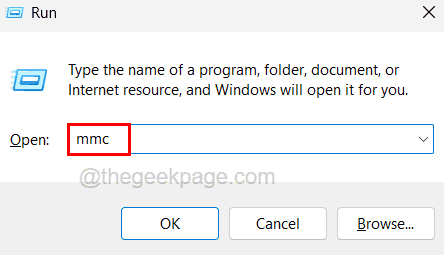
3. korak: Odpre se okno Microsoft Management Console.
4. korak: Zdaj odprite okno Dodaj ali odstrani snap-ins tako, da se pomaknete skozi Datoteka > Dodaj ali odstrani snap-ine možnost, kot je prikazano spodaj.
OPOMBA – Odprete ga lahko tudi neposredno s pritiskom Ctrl + M ključi skupaj.
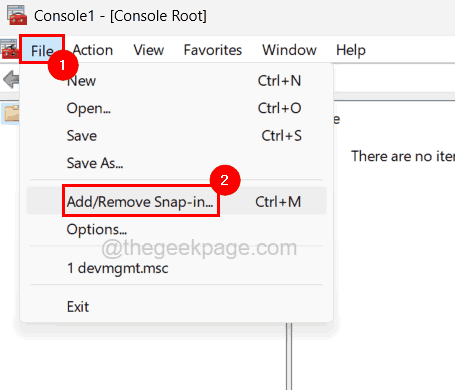
5. korak: Zdaj se pomaknite navzdol po seznamu Razpoložljivi snap-ini in izberite Skupne mape možnost in kliknite Dodaj med razdelkoma Razpoložljivi snap-ini in Izbrani snap-ini, kot je prikazano spodaj.
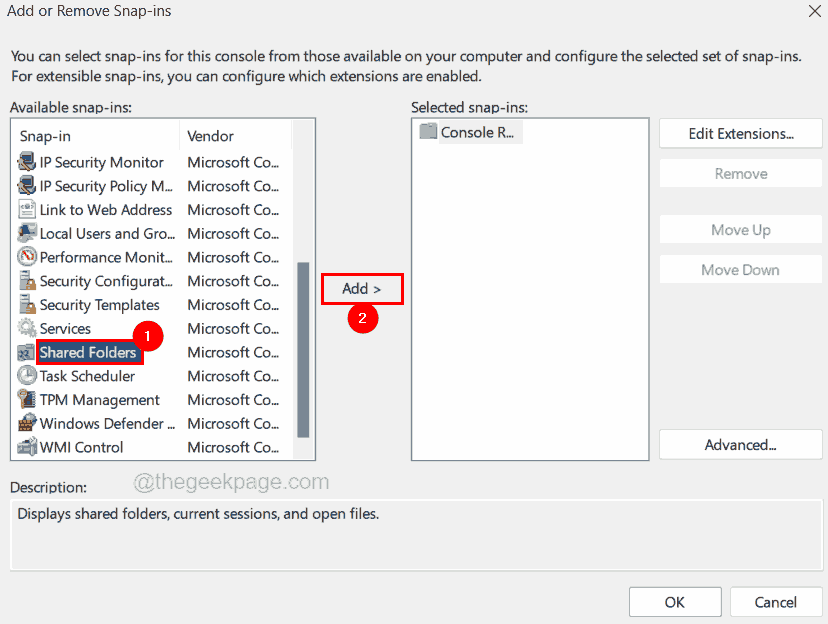
6. korak: zdaj se prikaže okno z imenom mape v skupni rabi, takoj ko kliknete gumb Dodaj, izberite Lokalni računalnik izbirni gumb v razdelku Ta snap-in bo vedno upravljal.
7. korak: izberite Odprite Datoteke možnost pod razdelkom Pogled na dnu in kliknite Končaj nadaljevati.
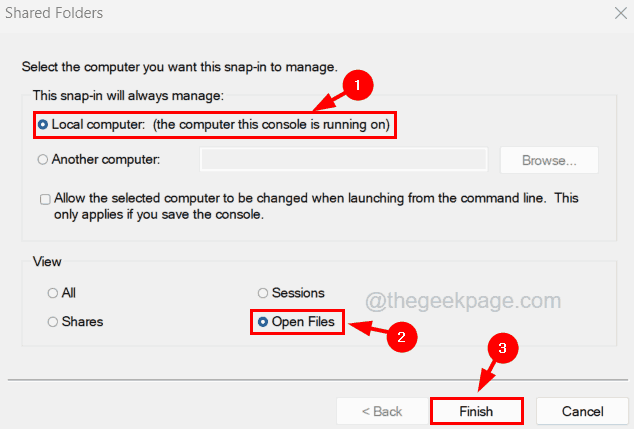
8. korak: To bo dodalo možnost Odpri datoteke (lokalno) v razdelek Izbrani snap-ini in kliknite v redu.
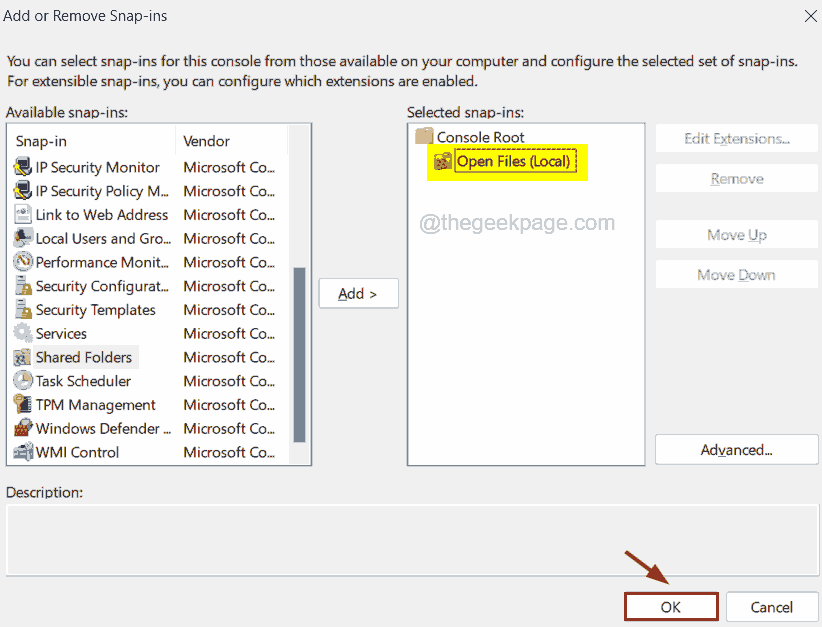
9. korak: Zdaj razširite Skupne mape možnost na levi plošči in izberite Odprite Datoteke.
10. korak: Nato lahko na desni strani okna konzole vidite seznam odprtih datotek.
11. korak: Na seznamu izberite datoteko dokumenta ms office in desni klik nanj in nato kliknite Zapri Odpri datoteko iz kontekstnega menija, kot je prikazano spodaj.
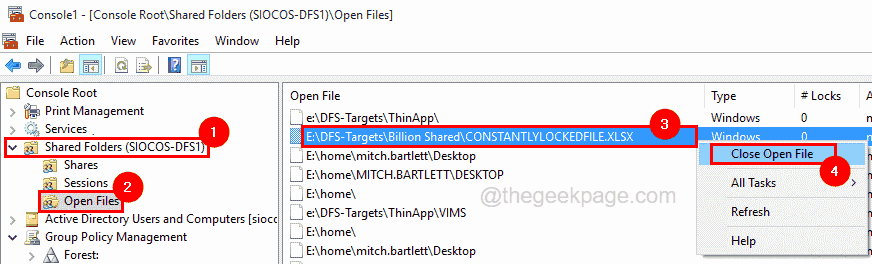
12. korak: To bo zaprlo datoteko word ali excel, ki je trenutno odprta za urejanje s strani drugega uporabnika v sistemu.
13. korak: Ko končate, lahko zaprete okno konzole.
Zdaj lahko poskusite odpreti dokument ms office brez napak.
Rešitev 2 – Končajte vse odprte procese Worda ali Excela
Tudi potem, ko so izdelki MS Office, kot so aplikacije word ali excel, zaprti v sistemu, se lahko v sistemu še vedno izvaja več procesov v ozadju teh aplikacij. To je dejansko lahko tudi razlog za to napako, ki se pojavlja. Zato moramo zagotoviti, da so vsi primerki aplikacije word ali excel v sistemu zaprti z upraviteljem opravil.
Sledite spodnjim korakom, kako to storiti.
1. korak: Če želite odpreti okno upravitelja opravil, pritisnite Ctrl + Shift + Esc vse tipke na tipkovnici.
2. korak: V oknu upravitelja opravil se prepričajte, da ste na Procesi zavihek, kot je prikazano spodaj.
REKLAMA
3. korak: Nato izberite primerek aplikacije Word ali Excel, ki je odprt in potem morate desni klik na njem.
4. korak: Kliknite Končaj nalogo iz kontekstnega menija, ki zapre aplikacijo v sistemu, kot je prikazano spodaj.
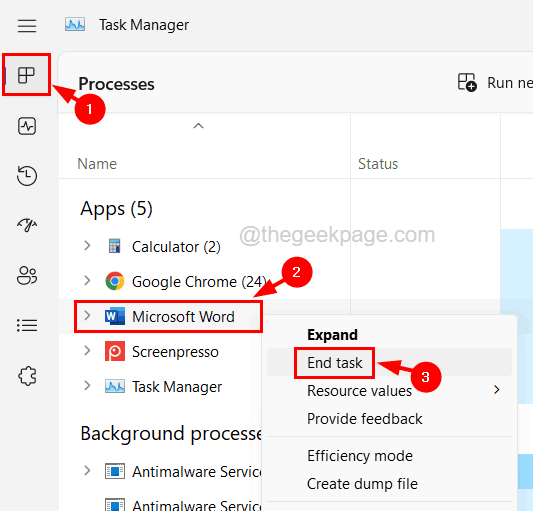
5. korak: Ponovite isto, da zaprete vse primerke Worda ali Excela, ki so odprti tudi na seznamu Procesi v ozadju.
6. korak: Ko končate, zaprite okno upravitelja opravil in poskusite odpreti dokument ter preverite, ali je napaka zdaj izginila.
Rešitev 3 – Posodobite Windows in tudi MS Office Suite
Če sta sistem Windows in zbirka MS Office zastarela, je to lahko vzrok za napako pri odpiranju katerega koli dokumenta. Poskusimo torej posodabljati pisarniško zbirko Windows in MS v sistemu s koraki, razloženimi spodaj.
1. korak: Pritisnite Win+R ključe skupaj in tip ms-nastavitve: windowsupdate in nato pritisnite Vnesite ključ.
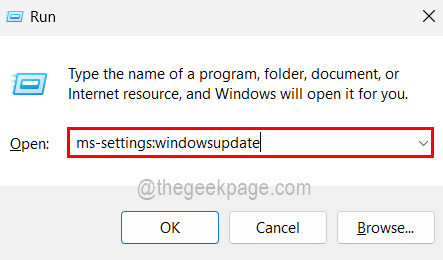
2. korak: To vas pripelje do strani Windows Update v aplikaciji Nastavitve.
3. korak: kliknite Preveri za posodobitve v zgornjem desnem kotu strani, kot je prikazano spodaj.

4. korak: S tem boste preverili morebitne posodobitve sistema Windows, ki so na voljo v sistemu.
5. korak: Če so prisotne posodobitve, jih prenesite in namestite vse.
6. korak: Ko je nameščen, znova zaženite sistem, da začne učinkovati.
7. korak: Če želite posodobiti aplikacijo zbirke MS Office, odprite katerega koli izdelka MS Office, kot so Word, Excel itd.
8. korak: Kliknite račun na levi strani okna aplikacije.
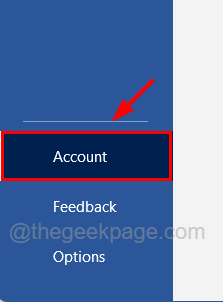
9. korak: Kliknite Možnosti posodobitve in nato kliknite Posodobi zdaj možnost iz spustnega menija, kot je prikazano spodaj.
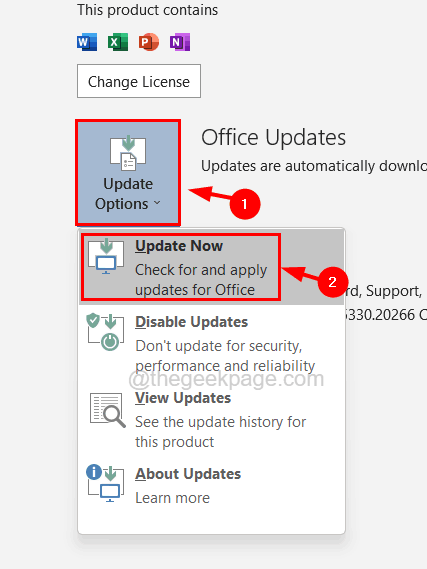
10. korak: Sledite morebitnim navodilom na zaslonu, da dokončate postopek posodobitve.
4. rešitev – onemogočite možnosti podokna s podrobnostmi in podokna za predogled v Raziskovalcu datotek
Nekateri uporabniki operacijskega sistema Windows so poskušali onemogočiti možnost podokna s podrobnostmi in podokna za predogled v raziskovalcu datotek in to jim je uspelo. Zato našim uporabnikom priporočamo, da preizkusijo to metodo in preverijo, ali deluje tudi pri vas.
Koraki za onemogočanje podokna s podrobnostmi in podokna za predogled v raziskovalcu datotek.
1. korak: Pritisnite Win+E tipki skupaj, da odprete File Explorer v sistemu.
2. korak: Zdaj pojdite na Pogled možnost v meniju zgornje vrstice, kot je prikazano spodaj.
3. korak: premaknite miškin kazalec nad Prikaži možnost s spustnega seznama.
4. korak: zdaj na seznamu možnosti Prikaži se prepričajte Podokno s podrobnostmi in Podokno za predogled možnosti so izklopljene in pred njimi ni kljukice, kot je prikazano spodaj.
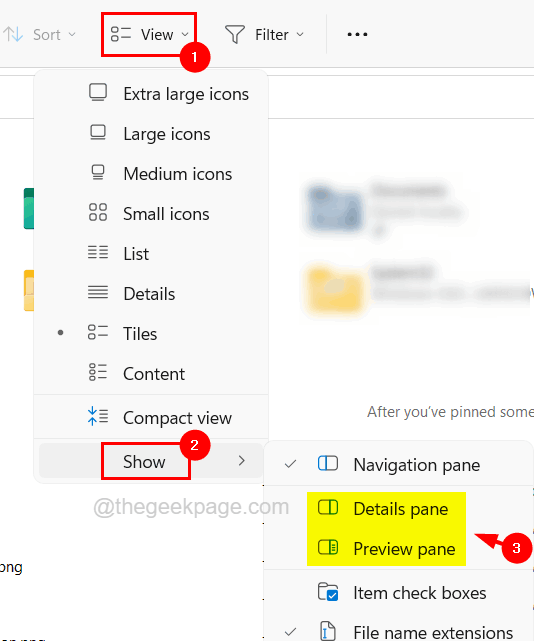
5. korak: Ko končate, zaprite raziskovalec datotek.
REKLAMA


